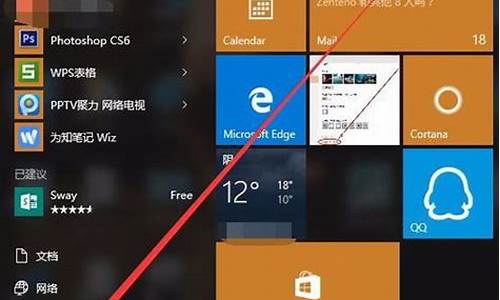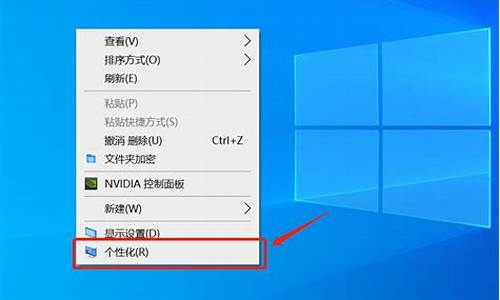电脑系统更新后c盘空间不足怎么办-电脑系统更新后c盘空间不足
1.win10更新完c盘剩余空间不足怎么办
2.重装win7系统后发现C盘空间越来越小怎么回事
3.电脑系统更新c盘空间小了怎么办
win10更新完c盘剩余空间不足怎么办

可以清理下c盘释放空间。
工具:win10系统
步骤
1,首先点击左下的开始菜单 ,输入磁盘清理,然后点击磁盘清理的程序
2,选择需要清理的磁盘后点击确定,会进行扫描
3,扫描完毕后 选择需要清理的东西,点击确定就完成了
这样c盘的空间就被释放了。
重装win7系统后发现C盘空间越来越小怎么回事
重装win7系统后打开C盘发现空间越来越小,提示C盘空间不足,导致运行速度减慢,怎么回事呢?C盘空间减少的原因并不是由于下载或者安装了文件在C盘,主要的原因是由于系统默认开启了系统保护,保护功能会占用C盘的空间。如果C盘空间足够大,建议保留此功能,以便于出现故障时可以进行恢复。如果C盘空间有限,那么为了避免空间被过度占用,可以关闭这个功能。以下小编向大家介绍win7系统关闭系统保护功能的方法。
推荐:win732位系统下载
具体方法如下:
1、点击开始,然后右键点击计算机,选择属性;
2、点击高级系统设置-系统保护-配置;
3、点击关闭系统保护,然后点击确定即可。
参考上述三个步骤就可以轻松关闭系统保护了,打开C盘发现空间变大了,运行速度也变快了。
电脑系统更新c盘空间小了怎么办
方法一:删除休眠文件hiberfil.sys该文件在C盘根目录为隐藏的系统文件,隐藏的这个hiberfil.sys文件大小正好和自己的物理内存是一致的,当你让电脑进入休眠状态时,Windows7在关闭系统前将所有的内存内容写入hiberfil.sys文件。而后,当你重新打开电脑,操作系统使用hiberfil.sys把所有信息放回内存,电脑恢复到关闭前的状态。可Windows7并不会将这个文件删除,而是一直放在硬盘上,会白白地占用一部分磁盘空间,时间长了你的硬盘可就吃不消了。Windows7下面安全删除休眠文件的方法:用管理员身份运行cmd.exe打开命令行窗口,然后输入:powercfg -h off,回车运行。
温馨提示:C盘残留的hiberfil.sys隐藏文件可以取消隐藏后,直接删除, -h off前面有个空格。
方法二:清除应用程序产生的临时文件这类文件一般保存在windowstemp文件夹中,和用户文件夹的temp文件夹中。(路径为:我的电脑-C盘-windowstemp文件夹)。清理方法:直接把c:windowstemp 和 C:Users你的用户名AppDataLocalTemp文件夹中的文件统统删除即可。
方法三:清除IE等浏览器产生的临时文件清理方法:打开浏览器,工具—INTERNET选项——浏览历史记录下面点击删除,删除cookie和IE临时文件即可,尤其实在备份系统前最好删除的干干净净。方法四:清除系统还原,System Volume Information文件夹更多实用技巧,请添加微信号:heike1122SystemVolume Information 文件夹,中文名称可以翻译为“系统卷标信息”。这个文件夹里就存储着系统还原的备份信息。“系统还原”是Windows操作系统最实用的功能之一,它采用“快照”的方式记录下系统在特定时间的状态信息,也就是所谓的“还原点”,然后在需要的时候根据这些信息加以还原。还原点分为两种:一种是系统自动创建的,包括系统检查点和安装还原点;另一种是用户自己根据需要创建的,也叫手动还原点。随着用户使用系统时间的增加,还原点会越来越多,导致硬盘空间越来越少,最后还要被警告“磁盘空间不足”。它也是系统盘中最容易占用空间的一个文件,时间一长,这个文件大小可达4G,甚至更大。清除方法:直接关闭系统还原!右键点击“计算机”——属性——高级系统设置——系统保护——点选C盘——配置——还原设置下面的三个选项中直选最后一个“关闭系统保护”——删除——继续——确定。最后,我们在用360软件之类的优化软件优化下就可以了,这时我们在看C盘空间会腾出不少。
声明:本站所有文章资源内容,如无特殊说明或标注,均为采集网络资源。如若本站内容侵犯了原著者的合法权益,可联系本站删除。